メンテナンスモード へ切り替えが完了したので、ESXi 4.0 に アップグレード します
■ESXi 4.0 に アップグレード する方法
①.「スタート」⇒「VMware」⇒「vSphere Host Update Utility 4.0」を選択します。
②.はい(Y)を選択します。

③.ホストのアップグレード(U) を選択します。
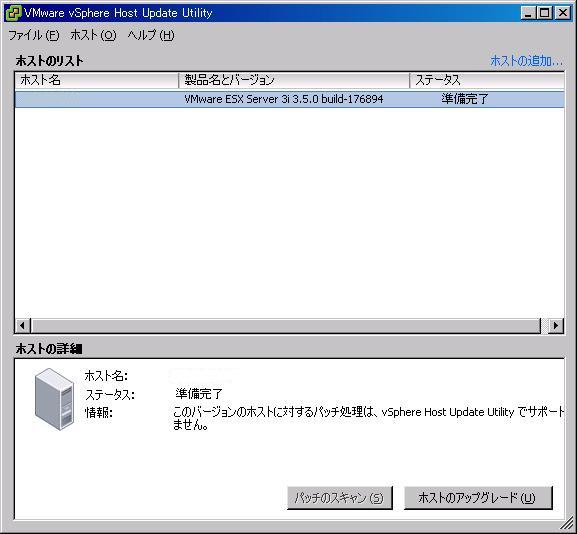
④.ESX アップグレードパッケージファイルを選択し、次へ を選択します。
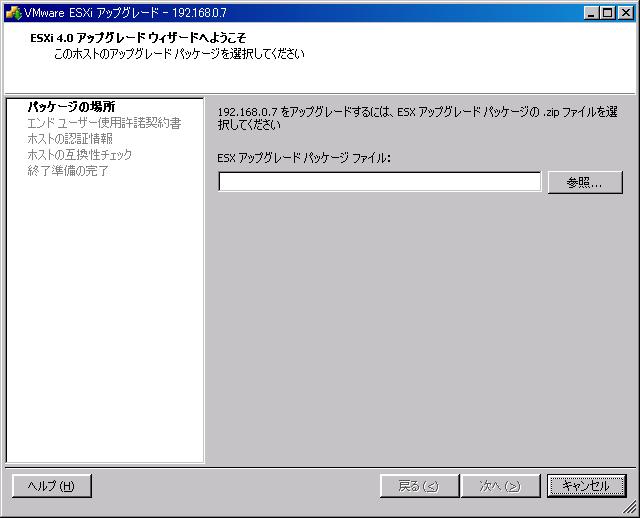
⑤.使用許諾契約書の条項に同意します にチェックし、次へ を選択します。
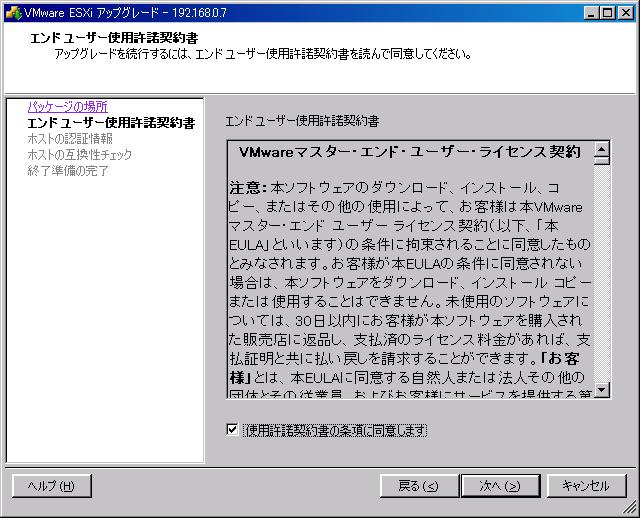
⑥.ホスト名,ユーザー名,パスワード を入力し、次へ を選択します。
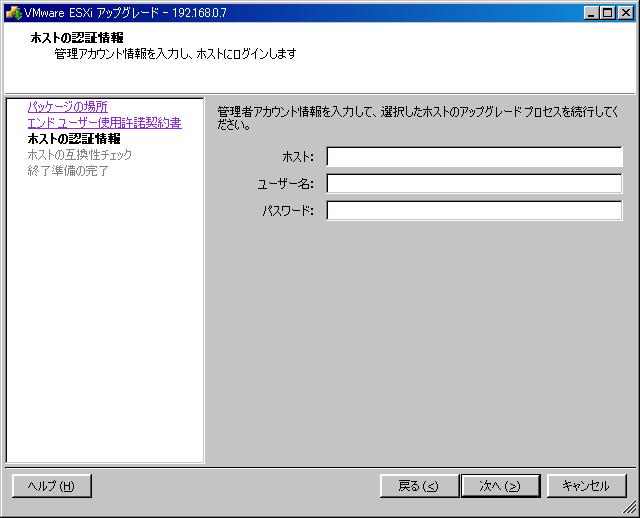
⑦.終了(F) を選択します。
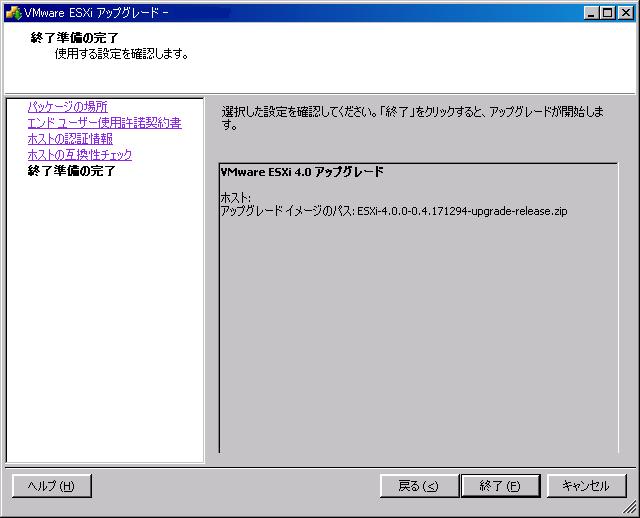
⑧.アップグレードが開始します。
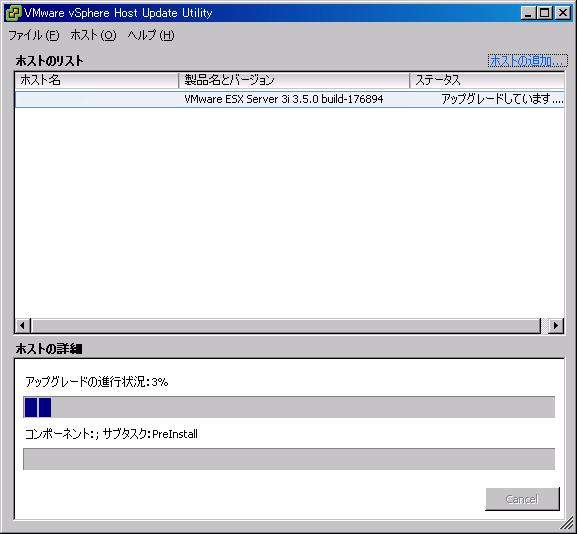
⑨.正常にアップグレードされました と表示している事を確認します。
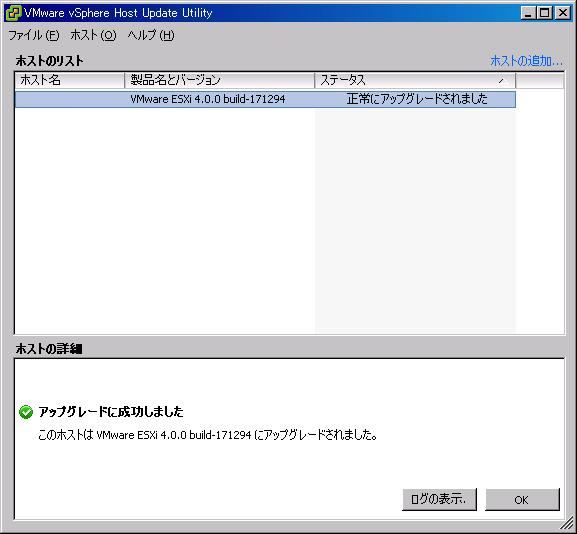
⑩.vSphere Host Update Utility 4.0 を終了します。
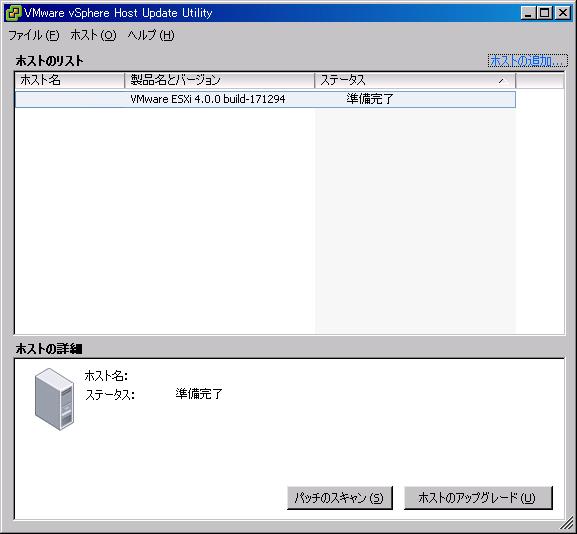
注意事項
ESXi 4.0 に アップグレード する時は、30分ほど時間が掛かりましたが
サーバーのスペックにもよると思います
また、以下の画面が表示した場合は、メンテナンスモードに切り替えた後に
アップグレード を実行する必要があります。
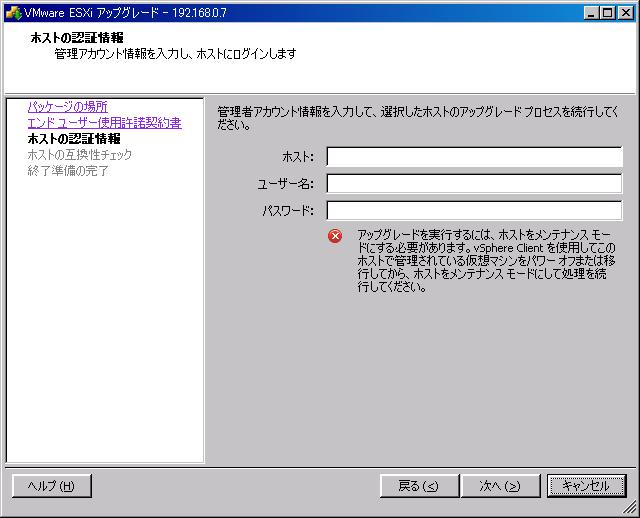
ESXi 4.0 に アップグレード する方法
- 更新日:
- 公開日:
この記事を書いている人
よし
某企業のSEとして社会に貢献している状態です。
また、2005年から自宅にサーバを構築するようになり
以下のタイミングで再構築など実施しています。
・玄箱HG(2005年11月~2007年5月)
・OpenMicroServer (2007年5月~2008年7月)
・MP965-D(2008年7月~2011年5月)
・SuperMicro(2011年5月~2014年12月)
・D54250WYB(2014年12月~現在)
